Asignar Rangos de Forma Manual en SPSS
Para comprender los elementos que componen el procedimiento, vamos a realizar la categorización de las variables que seleccionamos en el cuadro de diálogo inicial. Comenzaremos el proceso con la variable Educaños, por lo que debemos hacer clic sobre ella en el listado de variables, con lo que los componentes del cuadro se actualizan de acuerdo a los datos explorados para la variable. Si nos fijamos en el histograma de distribución [Fig.4-24], notaremos que los valores varían desde cero (0) hasta veinte (20).
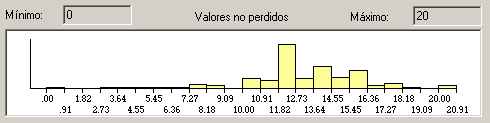
El categorizador visual nos ofrece dos formas para generar los intervalos (Manual o Automatico); para la variable Educaños, vamos a emplear el método manual, por lo que debemos asignar los rangos antes de introducir los puntos de corte superior. Dado que esta variable representa los años de educación con que cuenta cada uno de los entrevistados, vamos a crear tres rangos; el primero reúne toda la educación Básica (Primaria, Secundaria y Preparatoria), para este nivel se requiere cursar once años (11).
El segundo nivel corresponde a Profesional, para el que se requiere cinco años (5) y el último nivel corresponde a Especialización en donde se reúnen los diplomados, Postgrados, Master y Doctorados; dado que el tiempo empleado para cada uno de estos estudios es distinto, le pediremos al programa que agrupe todos los valores que superen los dieciséis años (16) de estudio. De acuerdo a estos niveles los puntos de corte quedarían ubicados en once (11) y dieciséis (16), respectivamente.
Para ingresar los puntos de corte, debemos ir a la sección Rejilla y hacer clic sobre la casilla vacía de la columna Valor, de modo que se resalte con un marco negro [Fig.4-25]. Una vez se activa la casilla ingresamos el número once (11) y posteriormente hacemos clic en la casilla de la columna Etiqueta, con lo que el valor once pasa a la fila número uno de la rejilla [Fig.4-26].
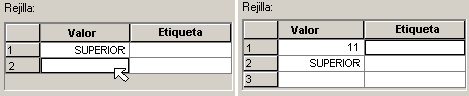
Para ingresar el segundo punto de corte, realizamos la misma operación; es decir, activamos la casilla de la fila 3, e ingresamos el número 16; para terminar hacemos clic en la columna Etiqueta, de manera que el valor 16 pase a la Fila número dos [Fig.4-27]. Por último, sólo nos resta ingresar las etiquetas de valor para cada uno de los intervalos; para realizarlo basta con activar la respectiva casilla e ingresar las letras. Después de declarar las etiquetas obtenemos los resultados de la figura [4-28].
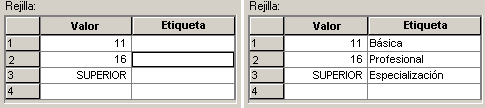
Si nos fijamos en el histograma, notaremos que a medida que definimos los puntos de corte, van apareciendo unas líneas indicativas [Fig.4-29]. Estas líneas nos permiten modificar los puntos de corte de forma manual, haciendo clic sobre una de ellas y manteniéndolo el botón oprimido podemos desplazar la línea seleccionada hacia el costado que deseemos, lo cual es de gran utilidad si no se tiene claro los limites de los intervalos, ya que nos permite ir modificando los puntos hasta obtener los resultados deseados. El programa le asigna el color rojo a la línea que esta seleccionada en el momento. De igual manera, podemos notar que el nivel Básico abarca desde el número cero hasta el número 11, el nivel Profesional abarca desde el número 12 hasta el número 16 y el nivel Especialización abarca todos los valores superiores a 16 (17, 18, 19, 20, etc).
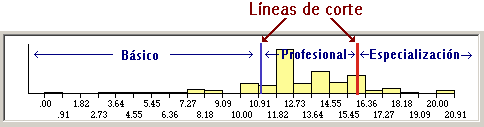
Después de definir los puntos de corte, sólo nos resta asignar el nombre y la etiqueta a la nueva variable, para facilitar el reconocimiento de esta variable, le asignaremos el nombre Rangeduc y la etiqueta Rangos de Educación.
En la siguiente lección continuaremos definiendo los puntos de corte de la variable Edad; pero en esta ocasion conoceremos los metodos que contiene el procedimiento para la asignación automatica de los puntos de corte.